הפעלת Paint 3D במצב תאימות אמורה לפתור את הבעיה
- קריסת צבע תלת מימד לאחר ההשקה או במהלך האתחול עלולה להפוך את השימוש באפליקציה לבלתי אפשרי.
- בעיות לא תואמות וקובצי התקנה פגומים עלולים לגרום לבעיות בביצועי האפליקציה.
- אתה יכול לפתור את הקריסה התכופה על ידי איפוס אפליקציית Paint 3D או התקנה מחדש.
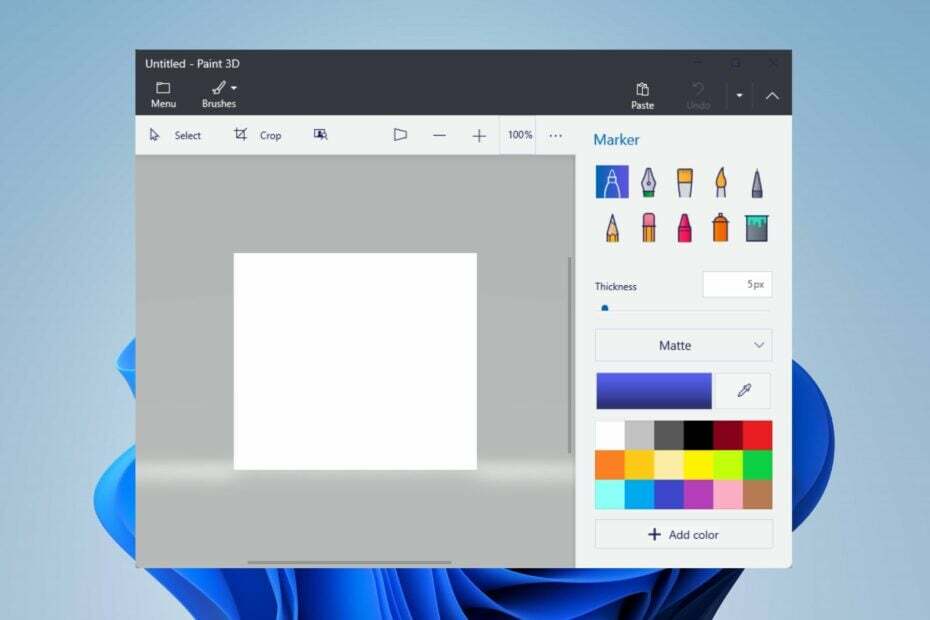
איקסהתקן על ידי לחיצה על הורד את הקובץ
- הורד את Fortect והתקן אותו במחשב האישי שלך.
- התחל את תהליך הסריקה של הכלי כדי לחפש קבצים פגומים שהם המקור לבעיה שלך.
- לחץ לחיצה ימנית על התחל תיקון כך שהכלי יוכל להתחיל את אלגוריתם התיקון.
- Fortect הורד על ידי 0 הקוראים החודש.
האם נתקלת בקשיים בגלל ש-Paint 3D קורס לאחר הפתיחה במחשב שלך? אז אתה לא לבד, מכיוון שמשתמשים רבים דיווחו על אותה בעיה.
למרבה הצער, קריסת Paint 3D לאחר ההשקה מונעת ממשתמשים לגשת או להשתמש בתכונות האפליקציה. עם זאת, אנו ממליצים לך להמשיך לקרוא את המדריך הזה מכיוון שאנו נספק פתרונות לתיקון בעיה זו.
מדוע Paint 3D ממשיך לקרוס?
- מנהלי ההתקנים שלך יכולים לגרום להתנגשויות בין Paint 3D לבין מערכת ההפעלה של Windows שלך, אז לעדכן דרייברים מיושנים.
- קבצי התקנת Paint 3D פגומים או חסרים ישפיעו על האפליקציה ועלולים לגרום לקריסות עם הפתיחה.
- Paint 3D עלול לקרוס בעת האתחול אם המחשב שלך אינו עומד בדרישות המערכת המינימליות להפעלת היישום.
- אם המערכת שלך אוזלת במשאבי זיכרון או CPU, זה עלול לגרום ל-Paint 3D לקרוס מכיוון שזו אפליקציה עתירת משאבים.
- תוספים או הרחבות של צד שלישי שהותקנו לאחרונה עבור Paint 3D יכולים להשפיע באופן יחסי על הפונקציונליות שלו.
- עדכוני Windows אחרונים יכולים להציג באגים המשפיעים על לקוח Paint 3D. כמו כן, הפעלת מערכת הפעלה Windows מיושנת עלולה לגרום לבעיות.
ללא קשר לבעיה הספציפית, המשך לקרוא מאמר זה כדי ללמוד כיצד לפתור את בעיות ההתרסקות של Paint 3D.
כיצד אוכל לתקן את Paint 3D אם הוא קורס לאחר הפתיחה?
שים לב לבדיקות המקדימות האלה לפני שתנסה לבצע שלבים מתקדמים לפתרון בעיות:
- בצע אתחול נקי כדי להפעיל את Windows עם מינימום תהליכים ושירותים.
- ודא שהמחשב שלך עומד בדרישות המערכת המינימליות להפעלת Paint 3D.
- נסה להפעיל את Paint 3D במצב תאימות כדי לראות אם זה פותר את בעיית הקריסה.
- מעדכן את אפליקציית Paint 3D דרך Microsoft Store כדי להתקין תיקוני באגים ושיפורי ביצועים.
- אם התקנת תוספים או הרחבות של צד שלישי עבור Paint 3D, נסה להשבית אותם.
- ודא שאתה מתקין את מנהלי ההתקן הגרפיים העדכניים ביותר עבור ה-GPU שלך כדי לפתור בעיות GPU לא תואמות או מיושנות.
- עדכן את מערכת ההפעלה Windows שלך לשיפור הביצועים והתאימות של המערכת.
- הפעל מלא סריקת מערכת באמצעות Windows Defender.
במקרה שהבדיקות המקדימות הללו אינן פועלות עבור Paint 3D קורס בעת ההפעלה, המשך עם הפתרונות שלהלן:
1. הפעל את פותר הבעיות של Microsoft Store App
- ללחוץ חלונות + אני מפתחות לפתיחת הגדרות אפליקציה.
- הקלק על ה מערכת הכרטיסייה, בחר את פתרון בעיות אפשרות ובחר פותרי בעיות אחרים.

- לחפש אפליקציות Microsoft Store ולחץ על לָרוּץ כפתור ליד.
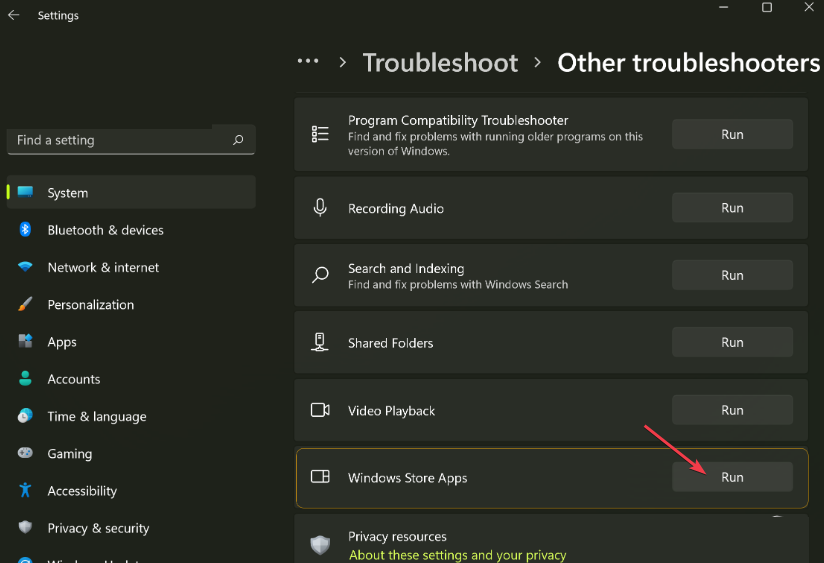
- עקוב אחר ההוראות שעל המסך כדי להפעיל את פותר הבעיות.
- לאחר פתרון בעיות, הפעל את Paint 3D ובדוק אם הבעיה נמשכת.
הפעלת פותר הבעיות של Microsoft Store תפתור בעיות באפליקציות של Windows Store שעלולות להפריע בעת הפעלת Paint 3D.
2. אפס Paint 3D
- ללחוץ חלונות + אני מקשים לפתיחת Windows הגדרות אפליקציה.
- נְקִישָׁה אפליקציות מהתפריט ובחר אפליקציות מותקנות.

- בחר צבע תלת מימד, לחץ על אפשרויות סמל, ולחץ אפשרויות מתקדמות.
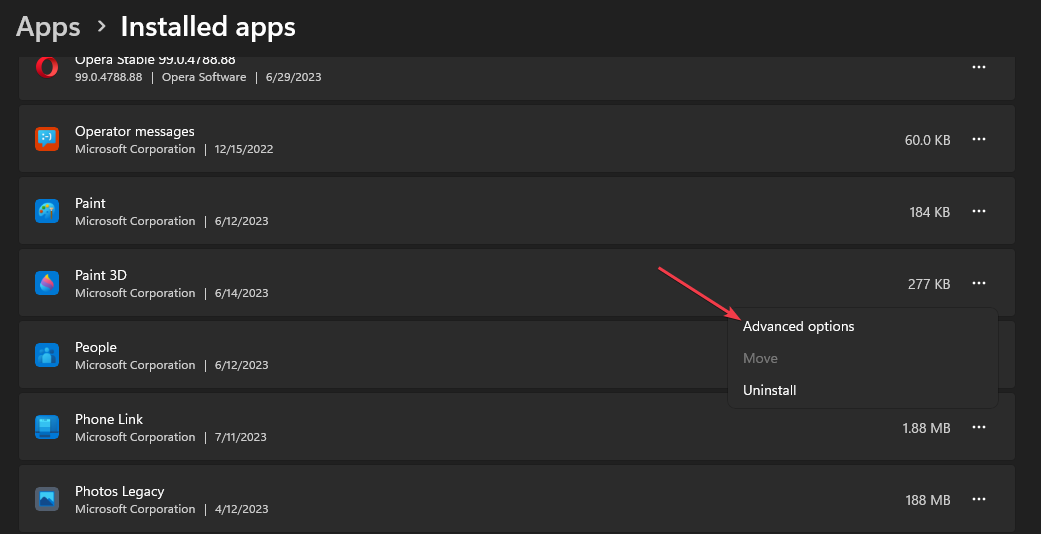
- גלול מטה ולחץ על אִתחוּל לַחְצָן.
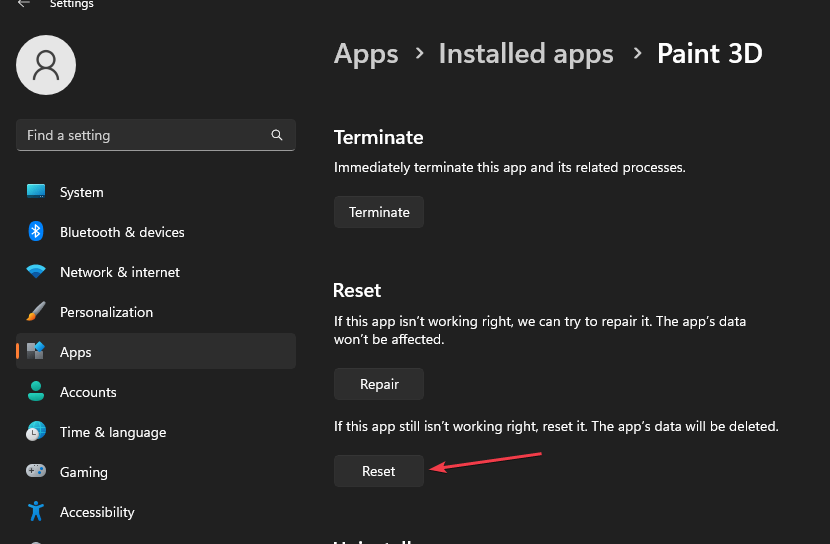
- עקוב אחר כל ההנחיות המופיעות על המסך.
- פתח את לקוח Paint 3D במחשב שלך ובדוק אם תיקנת את הקריסה המתמדת.
איפוס אפליקציית Paint 3D ישחזר את ההגדרות והתצורה שלה לברירת המחדל ויפתור את כל הבעיות שגורמות לה לקרוס.
- תיקון: מסד הנתונים של LSA מכיל חוסר עקביות פנימי
- שגיאת מערכת קבצים (-1073741819): כיצד לתקן אותה
- לא מצליח לסגור את אפליקציית המחשבון? 4 דרכים לכפות את זה
- חסרים אפליקציות רקע של Windows 11? איך להחזיר אותם
3. הסר והתקן מחדש את אפליקציית Paint 3D
- סגור את צבע תלת מימד אפליקציה במחשב שלך.
- לחץ לחיצה ימנית על הַתחָלָה כפתור, הקלד פגז כוח, ולחץ הפעל כמנהל.
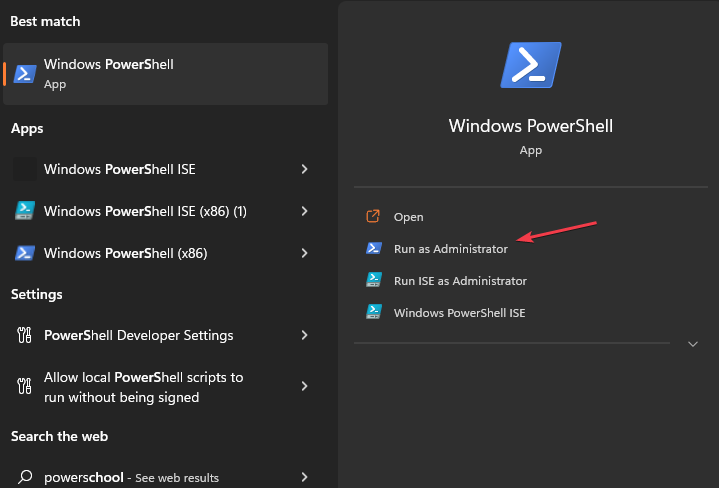
- נְקִישָׁה כן על בקרת חשבון משתמש מיידי.
- העתק והדבק את השורות הבאות ולחץ להיכנס:
Get-AppxPackage *Microsoft.MSPaint* | Remove-AppxPackage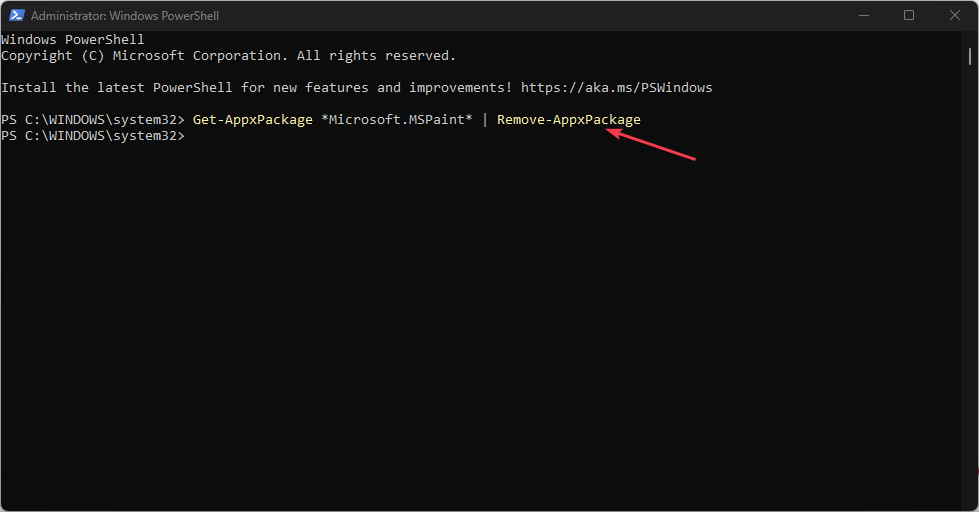
- לאחר השלמת הפקודה, הפעל מחדש את המחשב ועבור אל חנות מיקרוסופט.
- לחץ על שורת החיפוש, הקלד צבע תלת מימד, ובחר בו.
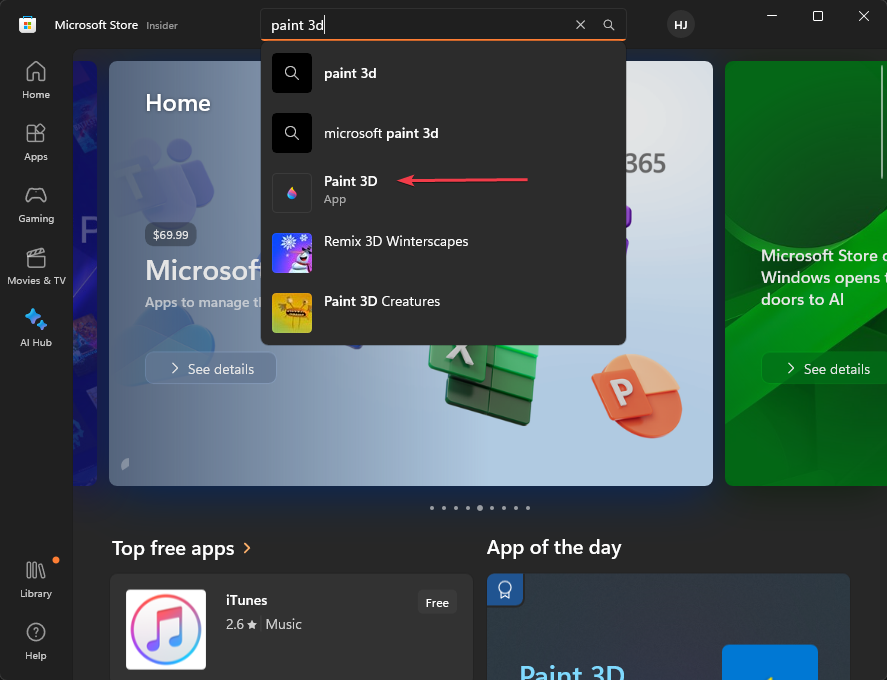
- הקלק על ה לקבל לחצן כדי להתחיל בתהליך ההתקנה מחדש.
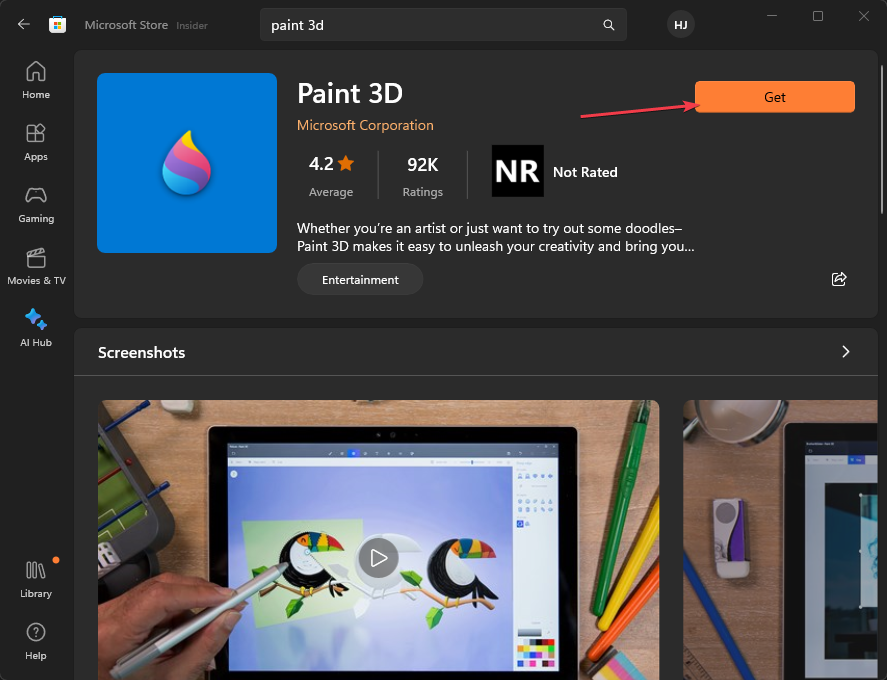
- לאחר סיום ההתקנה, תוכל להפעיל את Paint 3D כדי לראות אם זה פותר את הבעיה.
הפעלת הפקודה לעיל תסיר את חבילת האפליקציה Paint 3D, ולאחר מכן תתקין אותה מחדש מ-Microsoft Store כדי לתקן קבצי אפליקציה פגומים או חלקיים.
לסיכום, יש לנו מדריך מפורט על מה לעשות אם Paint 3D אינו שומר תמונות שגיאה מופיעה במחשב שלך.
אם יש לך שאלות או הצעות נוספות, אנא השאירו אותן בתגובות למטה.
עדיין נתקלים בבעיות?
ממומן
אם ההצעות לעיל לא פתרו את הבעיה שלך, המחשב שלך עלול להיתקל בבעיות קשות יותר של Windows. אנו מציעים לבחור בפתרון הכל-באחד כמו Fortect לתקן בעיות ביעילות. לאחר ההתקנה, פשוט לחץ על הצג ותקן לחצן ולאחר מכן לחץ התחל תיקון.


